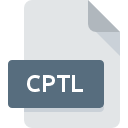
Extension de fichier CPTL
Adobe Captivate Project Template Format
-
DeveloperAdobe Systems
-
Category
-
Popularité3.5 (4 votes)
Qu'est-ce que le fichier CPTL?
Le suffixe CPTL nom de fichier est principalement utilisé pour les fichiers Adobe Captivate Project Template Format. La spécification Adobe Captivate Project Template Format a été créée par Adobe Systems. Les fichiers avec l'extension CPTL peuvent être utilisés par les programmes distribués pour la plate-forme Mac OS, Windows. Le format de fichier CPTL, avec 1326 autres formats de fichier, appartient à la catégorie Fichiers de données. Adobe Captivate prend en charge les fichiers CPTL et est le programme le plus utilisé pour gérer de tels fichiers. Cependant 1, d'autres outils peuvent également être utilisés. Sur le site officiel de Adobe Systems Incorporated developer, vous trouverez non seulement des informations détaillées sur le logiciel Adobe Captivate, mais également sur CPTL et d’autres formats de fichiers pris en charge.
Programmes prenant en charge l'extension de fichier CPTL
La liste qui suit énumère les programmes compatibles avec les fichiers CPTL, divisés en catégories 2 en fonction du système d'exploitation sur lequel ils sont disponibles. Les fichiers CPTL peuvent être rencontrés sur toutes les plates-formes du système, y compris les appareils mobiles. Cependant, rien ne garantit que chacun d'eux les prendra en charge correctement.
Comment ouvrir un fichier CPTL?
Il peut y avoir plusieurs raisons pour lesquelles vous rencontrez des problèmes lors de l’ouverture des fichiers CPTL sur un système donné. Ce qui est important, tous les problèmes courants liés aux fichiers avec l’extension CPTL peuvent être résolus par les utilisateurs eux-mêmes. Le processus est rapide et n'implique pas un expert en informatique. La liste ci-dessous vous guidera tout au long du processus de résolution du problème rencontré.
Étape 1. Obtenez le Adobe Captivate
 La cause principale et la plus fréquente empêchant les utilisateurs d'ouvrir les fichiers CPTL est qu'aucun programme capable de gérer les fichiers CPTL n'est installé sur le système de l'utilisateur. La solution est simple, il suffit de télécharger et d'installer Adobe Captivate. En haut de la page, vous trouverez une liste contenant tous les programmes regroupés en fonction des systèmes d'exploitation pris en charge. Si vous souhaitez télécharger le programme d'installation de Adobe Captivate de la manière la plus sécurisée, nous vous suggérons de visiter le site Web Adobe Systems Incorporated et de le télécharger à partir de leurs dépôts officiels.
La cause principale et la plus fréquente empêchant les utilisateurs d'ouvrir les fichiers CPTL est qu'aucun programme capable de gérer les fichiers CPTL n'est installé sur le système de l'utilisateur. La solution est simple, il suffit de télécharger et d'installer Adobe Captivate. En haut de la page, vous trouverez une liste contenant tous les programmes regroupés en fonction des systèmes d'exploitation pris en charge. Si vous souhaitez télécharger le programme d'installation de Adobe Captivate de la manière la plus sécurisée, nous vous suggérons de visiter le site Web Adobe Systems Incorporated et de le télécharger à partir de leurs dépôts officiels.
Étape 2. Vérifiez la version de Adobe Captivate et mettez-la à jour si nécessaire
 Si Adobe Captivate est déjà installé sur vos systèmes et que les fichiers CPTL ne sont toujours pas ouverts correctement, vérifiez si vous disposez de la version la plus récente du logiciel. Parfois, les développeurs de logiciels introduisent de nouveaux formats qui prennent déjà en charge les nouvelles versions de leurs applications. Si vous avez une ancienne version de Adobe Captivate installée, il est possible que le format CPTL ne soit pas pris en charge. Tous les formats de fichiers gérés correctement par les versions précédentes d'un programme donné devraient également pouvoir être ouverts avec Adobe Captivate.
Si Adobe Captivate est déjà installé sur vos systèmes et que les fichiers CPTL ne sont toujours pas ouverts correctement, vérifiez si vous disposez de la version la plus récente du logiciel. Parfois, les développeurs de logiciels introduisent de nouveaux formats qui prennent déjà en charge les nouvelles versions de leurs applications. Si vous avez une ancienne version de Adobe Captivate installée, il est possible que le format CPTL ne soit pas pris en charge. Tous les formats de fichiers gérés correctement par les versions précédentes d'un programme donné devraient également pouvoir être ouverts avec Adobe Captivate.
Étape 3. Attribuez Adobe Captivate à fichiers CPTL
Si la dernière version de Adobe Captivate est installée et que le problème persiste, sélectionnez-le comme programme par défaut à utiliser pour gérer CPTL sur votre appareil. Le processus d’association des formats de fichier à une application par défaut peut différer selon les plates-formes, mais la procédure de base est très similaire.

Changer l'application par défaut dans Windows
- En cliquant sur le bouton CPTL avec le bouton droit de la souris, vous obtiendrez un menu dans lequel vous devrez sélectionner l’option
- Ensuite, sélectionnez l'option , puis utilisez ouvrir la liste des applications disponibles.
- Enfin, sélectionnez , pointez sur le dossier où est installé Adobe Captivate, cochez la case Toujours utiliser ce programme pour ouvrir les fichiers CPTL et conformez votre sélec tion en cliquant sur le bouton

Changer l'application par défaut dans Mac OS
- Dans le menu déroulant, accessible en cliquant sur le fichier avec l'extension CPTL, sélectionnez
- Passez à la section . S'il est fermé, cliquez sur le titre pour accéder aux options disponibles.
- Sélectionnez le logiciel approprié et enregistrez vos paramètres en cliquant sur
- Une fenêtre de message devrait apparaître pour vous informer que cette modification sera appliquée à tous les fichiers avec l'extension CPTL. En cliquant sur vous confirmez votre sélection.
Étape 4. Recherchez les erreurs dans le fichier CPTL
Si vous avez suivi les instructions des étapes précédentes et que le problème n'est toujours pas résolu, vous devez vérifier le fichier CPTL en question. Des problèmes d’ouverture du fichier peuvent survenir pour diverses raisons.

1. Recherchez dans le fichier CPTL la présence de virus ou de logiciels malveillants.
S'il devait arriver que le CPTL soit infecté par un virus, c'est peut-être pour cette raison que vous ne pourrez y accéder. Il est conseillé d'analyser le système le plus tôt possible pour rechercher les virus et les logiciels malveillants ou d'utiliser un scanner antivirus en ligne. Le fichier CPTL est infecté par un logiciel malveillant? Suivez les étapes suggérées par votre logiciel antivirus.
2. Assurez-vous que le fichier avec l'extension CPTL est complet et sans erreur.
Avez-vous reçu le fichier CPTL en question d'une personne différente? Demandez-lui de l'envoyer une fois de plus. Il est possible que le fichier n'ait pas été correctement copié dans un stockage de données et qu'il soit incomplet et ne puisse donc pas être ouvert. Lors du téléchargement du fichier avec l'extension CPTL à partir d'Internet, une erreur peut survenir, entraînant un fichier incomplet. Essayez de télécharger le fichier à nouveau.
3. Vérifiez si l'utilisateur avec lequel vous êtes connecté dispose des privilèges d'administrateur.
Certains fichiers nécessitent des droits d'accès élevés pour les ouvrir. Basculez vers un compte disposant des privilèges requis et essayez de rouvrir le fichier Adobe Captivate Project Template Format.
4. Vérifiez que votre appareil remplit les conditions pour pouvoir ouvrir Adobe Captivate
Les systèmes d'exploitation peuvent noter suffisamment de ressources libres pour exécuter l'application prenant en charge les fichiers CPTL. Fermez tous les programmes en cours et essayez d’ouvrir le fichier CPTL.
5. Vérifiez que votre système d'exploitation et vos pilotes sont à jour
Un système à jour et les pilotes pas seulement pour rendre votre ordinateur plus sécurisé, mais peuvent également résoudre les problèmes avec le fichier Adobe Captivate Project Template Format. Des pilotes ou des logiciels obsolètes peuvent avoir entraîné l'impossibilité d'utiliser un périphérique nécessaire pour gérer les fichiers CPTL.
Voulez-vous aider?
Si vous disposez des renseignements complémentaires concernant le fichier CPTL nous serons reconnaissants de votre partage de ce savoir avec les utilisateurs de notre service. Utilisez le formulaire qui se trouve ici et envoyez-nous les renseignements sur le fichier CPTL.

 Windows
Windows 
 MAC OS
MAC OS 